Bây giờ bạn đã có một blog đẹp, bạn muốn làm nhiều việc hơn với nó và bắt đầu đăng nội dung. Ở đây chúng tôi xem xét một số công cụ cho phép bạn đăng trực tiếp lên blog WordPress của mình.
Viết một bài đăng blog mới thật dễ dàng với WordPress như chúng ta đã thấy trong bài viết trước của chúng tôi về Bắt đầu blog WordPress của riêng bạn . Trình chỉnh sửa web cung cấp cho bạn rất nhiều tính năng và thậm chí cho phép bạn chỉnh sửa mã nguồn của bài đăng nếu bạn thích hack HTML. Có những công cụ khác sẽ cho phép bạn đăng nội dung, ở đây chúng tôi xem xét cách bạn có thể đăng bằng các ứng dụng chuyên dụng, plugin trình duyệt và thậm chí qua email.
Windows Live Writer
Windows Live Writer (một phần của Windows Live Essentials Suite) là một ứng dụng tuyệt vời để đăng nội dung lên blog của bạn. Chương trình miễn phí này của Microsoft cho phép bạn đăng nội dung lên nhiều dịch vụ viết blog, bao gồm Blogger, Typepad, LiveJournal và tất nhiên là cả WordPress. Bạn có thể viết các bài đăng trên blog trực tiếp từ trình soạn thảo giống như Word của nó, hoàn chỉnh với hình ảnh và định dạng nâng cao. Ngay cả khi bạn đang ngoại tuyến, bạn vẫn có thể viết bài đăng và lưu chúng khi bạn trực tuyến trở lại.
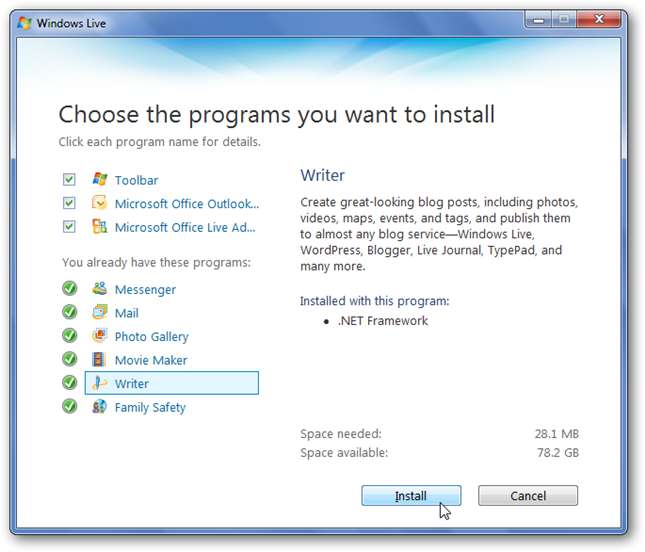
Để biết thêm thông tin về cách cài đặt Live writer, hãy xem bài viết của chúng tôi về cách Cài đặt Windows Live Essentials trong Windows 7 .
Sau khi cài đặt Live Writer, hãy mở nó để thêm blog của bạn. Nếu bạn đã cài đặt và định cấu hình Live Writer cho một blog, bạn cũng có thể thêm blog mới của mình. Chỉ cần nhấp vào tên blog của bạn ở góc trên cùng bên phải và chọn “Thêm tài khoản blog”.
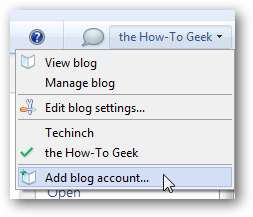
Chọn “Dịch vụ blog khác” để thêm blog WordPress của bạn vào Writer và nhấp vào Tiếp theo.

Nhập địa chỉ web của blog, tên người dùng và mật khẩu của bạn. Kiểm tra Nhớ mật khẩu của tôi vì vậy bạn không cần phải nhập nó mỗi khi viết gì đó.
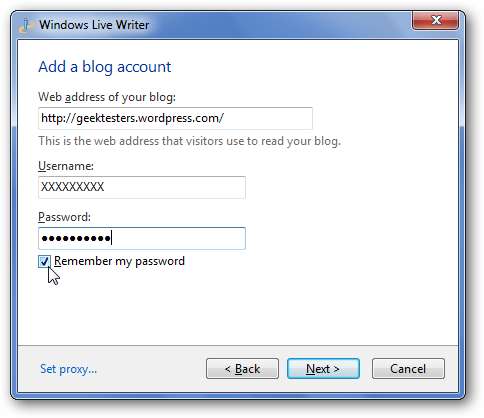
Writer sẽ phân tích blog của bạn và thiết lập tài khoản của bạn.
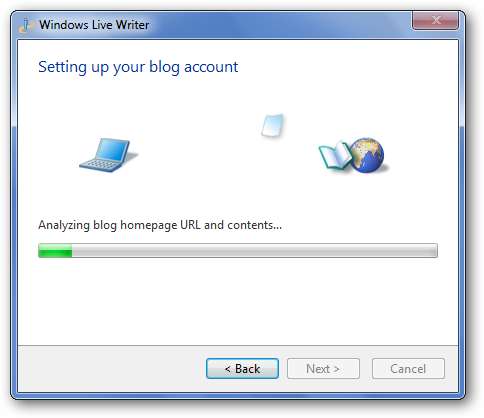
Trong quá trình thiết lập nó có thể yêu cầu đăng một bài tạm thời. Điều này sẽ cho phép bạn xem trước các bài đăng trên blog bằng chủ đề thực của blog, điều này rất hữu ích, vì vậy hãy nhấp vào Có.
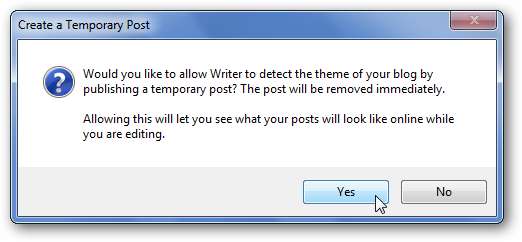
Cuối cùng, thêm tên Blog của bạn và nhấp vào Hoàn tất.
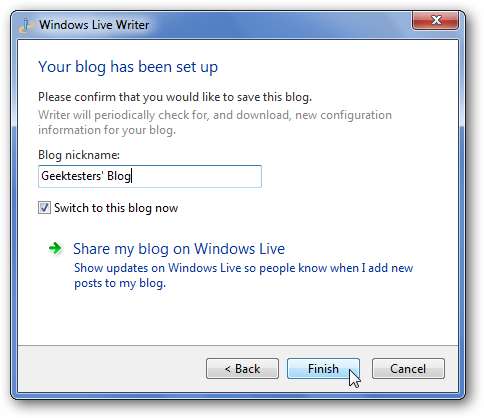
Bây giờ bạn có thể sử dụng trình chỉnh sửa phong phú để viết và thêm nội dung vào một bài đăng blog mới.
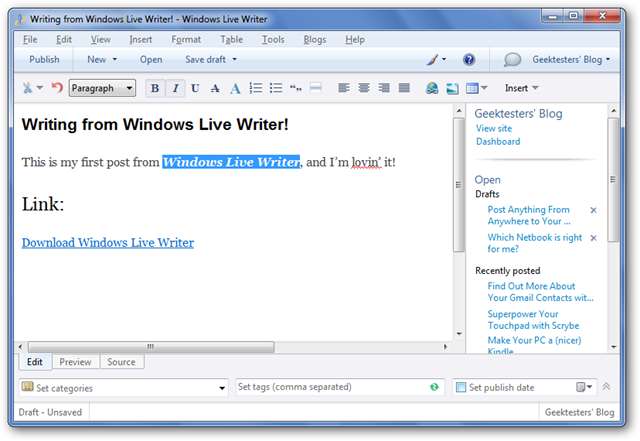
Chọn tab Xem trước để xem bài đăng của bạn trông như thế nào trên blog của bạn…
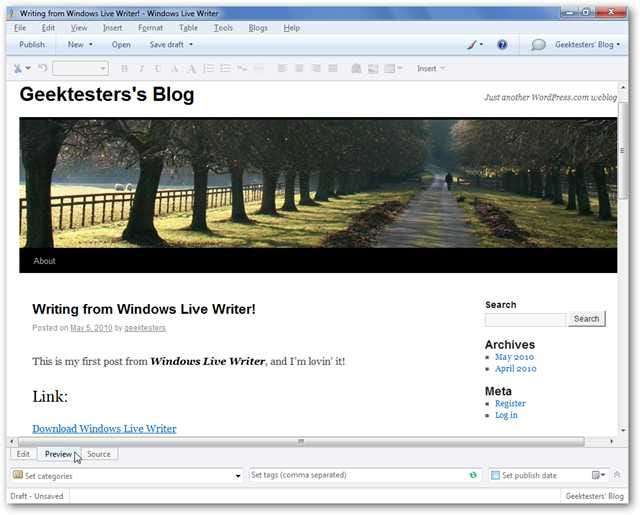
Hoặc, nếu bạn là một người đam mê HTML, hãy chọn tab Nguồn để chỉnh sửa mã của bài đăng trên blog của bạn.

Từ cuối cửa sổ, bạn có thể chọn danh mục, chèn thẻ và thậm chí lên lịch để bài đăng xuất bản vào một ngày khác. Live Writer được tích hợp hoàn toàn với WordPress; bạn không thiếu bất kỳ thứ gì bằng cách sử dụng trình chỉnh sửa trên máy tính để bàn.

Nếu bạn muốn chỉnh sửa bài đăng mà bạn đã xuất bản, hãy nhấp vào nút Mở và chọn bài đăng. Bạn có thể chọn và chỉnh sửa bất kỳ bài đăng nào, kể cả những bài bạn đã xuất bản qua giao diện web hoặc các trình chỉnh sửa khác.

Thêm Nội dung Đa phương tiện vào Bài đăng của bạn với Live Writer
Quay lại tab Chỉnh sửa, bạn có thể thêm ảnh, video và hơn thế nữa từ thanh bên. Chọn những gì bạn muốn chèn.
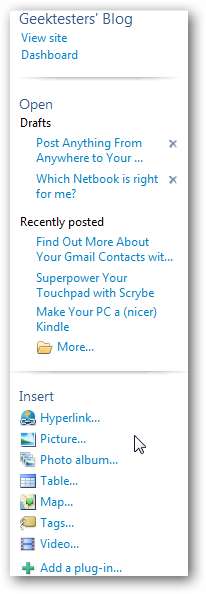
Những bức ảnh
Nếu bạn chèn một hình ảnh, bạn có thể thêm nhiều đường viền và thiết kế đẹp cho nó.
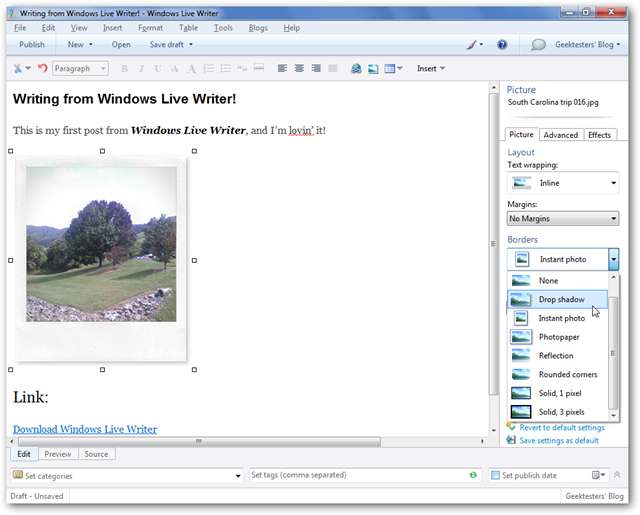
Hoặc, bạn thậm chí có thể thêm các hiệu ứng nghệ thuật từ tab Hiệu ứng trong thanh bên.
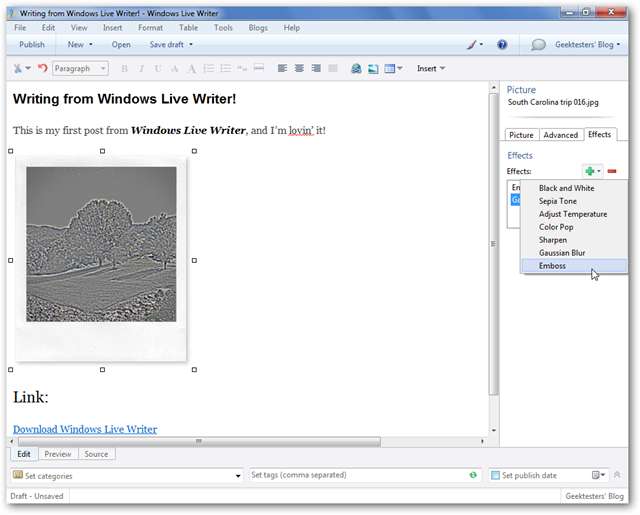
Triển lãm ảnh
Nếu bạn muốn đăng một vài bức ảnh, chẳng hạn như một số bức ảnh chụp kỳ nghỉ của bạn, thì chèn một thư viện ảnh có thể là lựa chọn tốt nhất. Chọn Chèn Thư viện Ảnh trong thanh bên, sau đó chọn ảnh bạn muốn trong thư viện.
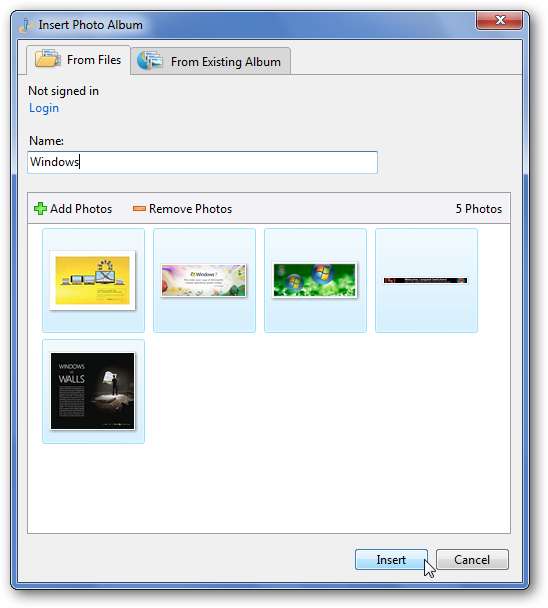
Sau khi đã chèn thư viện, bạn có thể chọn một số kiểu để trưng bày ảnh của mình.
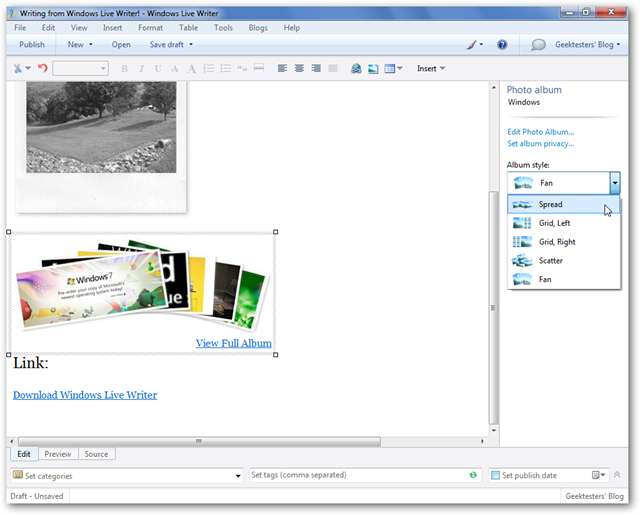
Khi bạn đăng blog, bạn sẽ được yêu cầu đăng nhập bằng Windows Live ID của mình vì ảnh thư viện sẽ được lưu trữ trong dịch vụ lưu trữ Skydrive miễn phí.

Người đọc blog của bạn có thể xem bản xem trước của ảnh trực tiếp trên blog của bạn và sau đó có thể xem từng ảnh riêng lẻ, tải chúng xuống hoặc xem trình chiếu trực tuyến qua liên kết.
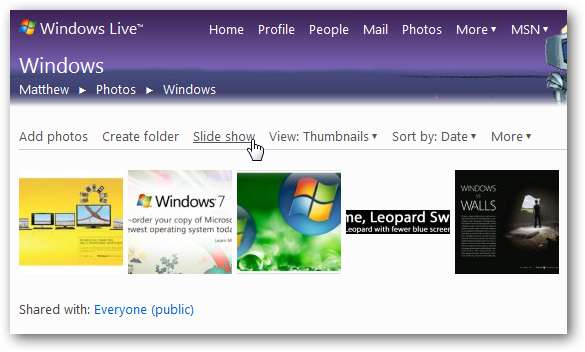
Video
Nếu bạn muốn thêm video vào bài đăng blog của mình, hãy chọn Video từ thanh bên như trên. Bạn có thể chọn một video đã trực tuyến hoặc bạn có thể chọn một video mới từ tệp và tải lên trực tiếp qua YouTube từ Windows Live Writer.
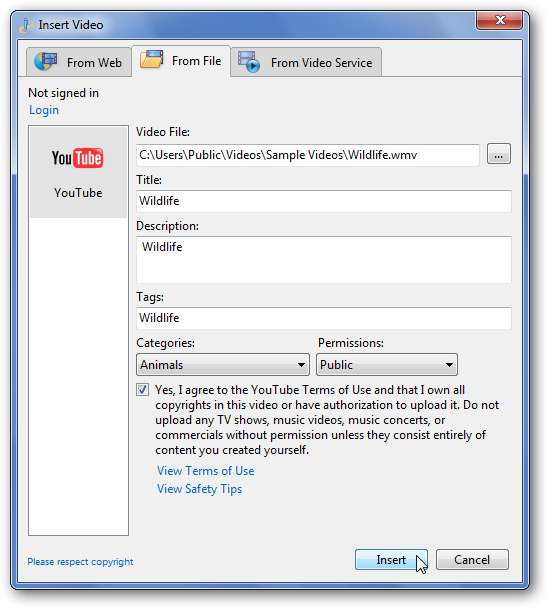
Lưu ý rằng bạn sẽ phải đăng nhập bằng tài khoản YouTube của mình để tải video lên YouTube, vì vậy nếu chưa đăng nhập, bạn sẽ được nhắc làm như vậy khi nhấp vào Chèn.
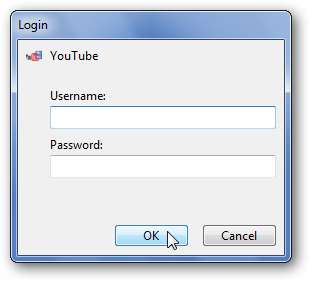
Mẹo Geek: Nếu bạn muốn sao chép cài đặt Live Writer của mình sang một máy tính khác, hãy xem bài viết của chúng tôi về cách Sao lưu cài đặt Windows Live Writer của bạn .
từ Microsoft Office
Word 2007 và 2010 cũng cho phép bạn đăng nội dung trực tiếp lên blog của mình. Điều này đặc biệt tốt nếu bạn đã nhập một tài liệu và nghĩ rằng nó cũng sẽ tốt trên Blog của bạn. Xem hướng dẫn chuyên sâu của chúng tôi về cách đăng các bài đăng trên blog qua Word 2007 sử dụng Word 2007 làm công cụ viết blog.
Điều này cũng hoạt động trong Word 2010, ngoại trừ Office Orb đã được thay thế bằng dạng xem Backstage mới. Vì vậy, trong Word 2010, để bắt đầu một bài đăng blog mới, hãy nhấp vào Tệp \ Mới rồi chọn Bài đăng trên blog. Tiến hành như bạn làm trong Word 2007 để thêm cài đặt blog của bạn và đăng nội dung bạn muốn.
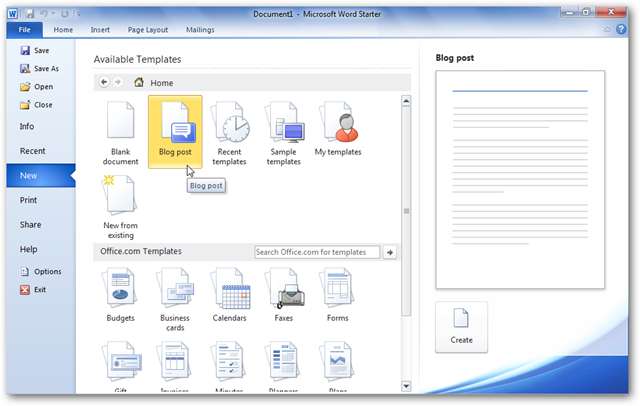
Hoặc, nếu bạn đã viết một tài liệu và muốn đăng nó, hãy chọn Tệp \ Chia sẻ (hoặc Lưu và Gửi trong phiên bản cuối cùng của Word 2010), sau đó bấm Xuất bản dưới dạng bài đăng trên blog . Nếu bạn chưa thiết lập tài khoản blog của mình, hãy thiết lập nó như được hiển thị trong bài viết Word 2007.
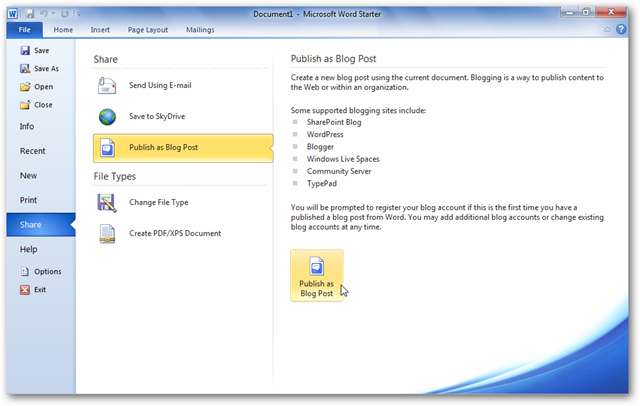
Post Via Email
Hầu hết chúng ta sử dụng email hàng ngày và đã có ứng dụng hoặc dịch vụ email yêu thích của mình. Cho dù trên máy tính để bàn hay điện thoại di động của bạn, thật dễ dàng tạo các email phong phú và thêm nội dung. WordPress cho phép bạn tạo một địa chỉ email duy nhất mà bạn có thể sử dụng để dễ dàng đăng nội dung và email lên blog của mình. Chỉ cần soạn email của bạn với chủ đề làm tiêu đề cho bài đăng của bạn và gửi nó đến địa chỉ duy nhất này. Bài viết mới của bạn sẽ được cập nhật trong vài phút.
Để kích hoạt tính năng này, hãy nhấp vào nút Tài khoản của tôi ở thanh menu trên cùng trong tài khoản WordPress.com của bạn và chọn Blog của tôi .
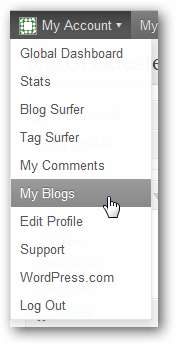
Nhấp vào nút Bật bên dưới Đăng qua Email bên cạnh tên blog của bạn.

Bây giờ, bạn sẽ có một email riêng mà bạn có thể sử dụng để đăng lên blog của mình. Bất cứ điều gì bạn gửi đến email này sẽ được đăng dưới dạng bài đăng mới. Nếu bạn cho rằng email của mình có thể bị xâm phạm, hãy nhấp vào Tạo lại để nhận địa chỉ email xuất bản mới.
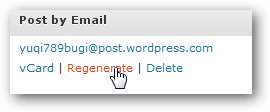
Bất kỳ chương trình email hoặc ứng dụng web nào hiện nay đều là một trình chỉnh sửa bài đăng trên blog. Hãy thoải mái sử dụng định dạng phong phú hoặc chèn hình ảnh; tất cả đều tuyệt vời. Đây cũng là một cách tuyệt vời để đăng lên blog của bạn từ thiết bị di động. Cho dù bạn đang sử dụng webmail hay ứng dụng email chuyên dụng trên điện thoại của mình, giờ đây bạn có thể viết blog từ mọi nơi.

Ứng dụng di động
WordPress cũng cung cấp các ứng dụng chuyên dụng để viết blog trực tiếp từ thiết bị di động của bạn. Bạn có thể viết các bài đăng mới, chỉnh sửa các bài hiện có và quản lý tất cả các bình luận từ điện thoại thông minh của mình. Hiện tại, họ cung cấp các ứng dụng cho iPhone, Android và Blackberry. Kiểm tra chúng tại liên kết bên dưới.
Phần kết luận
Cho dù bạn muốn viết từ trình duyệt hay gửi một bài đăng qua email cho blog của mình, WordPress đủ linh hoạt để hoạt động theo sở thích của bạn. Tuy nhiên, bạn đăng bài, bạn có thể chắc chắn rằng nó sẽ trông chuyên nghiệp và có thể dễ dàng truy cập với blog WordPress của bạn.







